iPhone-Neustart erzwingen funktioniert nicht? Probieren Sie diese 9 einfachen Lösungen aus
- Aufgrund beschädigter Tasten, veralteter Software, schwacher Batterie oder Systemproblemen erzwingt das iPhone möglicherweise keinen Neustart. Die korrekte Durchführung eines erzwungenen Neustarts variiert je nach Modell und kann viele Probleme lösen.
- Aktualisieren Sie iOS, laden Sie das iPhone auf, deaktivieren Sie die Siri-Aktivierung über die Seitentaste, stellen Sie es über iTunes wieder her, überprüfen Sie es auf physische Schäden oder verwenden Sie Tools von Drittanbietern. Wenn dies fehlschlägt, wenden Sie sich an den Apple-Kundensupport.
- Passen Sie Einstellungen wie das Deaktivieren der App-Aktualisierung im Hintergrund, das Reduzieren von Bewegung und Transparenz sowie das Leeren des App-Cache an, um die Leistung des iPhones zu verbessern und Problemen vorzubeugen.
Manchmal friert Ihr iPhone ein oder reagiert nicht mehr. Ein erzwungener Neustart hilft normalerweise, dieses Problem zu beheben, funktioniert aber gelegentlich nicht. Wenn Sie dieses Problem haben, sind Sie nicht der Einzige. Viele iPhone-Nutzer erleben dies irgendwann. Die gute Nachricht ist, dass Sie dieses Problem lösen können, indem Sie verstehen, warum es passiert.
In dieser Anleitung erklären wir, was ein erzwungener Neustart ist, warum Ihr iPhone auf diese Weise möglicherweise nicht neu startet und wie Sie das Problem beheben können. Wir geben Ihnen außerdem Tipps, wie Sie die Einstellungen Ihres iPhones anpassen, um eine bessere Leistung zu erzielen. Diese Informationen helfen Ihnen dabei, dass Ihr iPhone wieder reibungslos funktioniert.
Was ist ein erzwungener Neustart?
 Was ist ein erzwungener Neustart?
Was ist ein erzwungener Neustart?
Ein erzwungener Neustart, auch Hard-Reset genannt, ist eine Möglichkeit, Ihr iPhone neu zu starten, wenn es nicht mehr richtig funktioniert. Dies kann passieren, wenn Ihr Telefon einfriert, Apps abstürzen oder der Bildschirm leer wird. Ein erzwungener Neustart ist hilfreich, da dadurch viele Softwareprobleme behoben werden.
Dies ist eine gute Option, wenn Ihr Telefon langsam ist, sich seltsam verhält oder überhaupt nicht reagiert. Ein erzwungener Neustart hilft auch, den Speicher Ihres Telefons zu löschen und so seine Leistung zu verbessern.
LESEN SIE MEHR: 7 Möglichkeiten, Ihr iPhone oder Android auszuschalten (auch wenn es hängen bleibt) ➜
Was führt dazu, dass der erzwungene Neustart des iPhone nicht funktioniert?
Wenn Ihr iPhone selbst dann keinen Neustart erzwingt, wenn Sie die richtigen Tasten drücken, kann dieses Problem mehrere Gründe haben:
- Möglicherweise ist die Taste Ihres iPhones beschädigt oder kaputt, was dazu führen kann, dass der erzwungene Neustart nicht funktioniert.
- Wenn die Software Ihres iPhones veraltet ist oder das Betriebssystem fehlerhaft ist, kann dies dazu führen, dass der erzwungene Neustart nicht mehr funktioniert.
- Ein sehr schwacher Akku oder Probleme mit dem Akku können ebenfalls verhindern, dass Ihr iPhone einen Neustart erzwingt.
- Auch andere Probleme mit dem iPhone-System können dazu führen, dass der erzwungene Neustart nicht funktioniert.
Mithilfe der Schritte, über die wir als Nächstes sprechen, können Sie diese Probleme normalerweise durch den erzwungenen Neustart beheben.
Wie lässt sich beheben, dass der erzwungene Neustart des iPhones nicht funktioniert?
 Wie behebt man, dass der erzwungene Neustart des iPhone nicht funktioniert?
Wie behebt man, dass der erzwungene Neustart des iPhone nicht funktioniert?
Um Ihnen zu helfen, das Problem mit Ihrem iPhone zu beheben und nicht einen Neustart zu erzwingen, haben wir eine Liste mit Lösungen zusammengestellt. Diese basieren auf den häufigsten Ursachen des Problems. Detaillierte Schritte für jede Lösung finden Sie unten. Auf diese Weise können Sie verschiedene Methoden ausprobieren, bis Sie diejenige gefunden haben, die für Ihr iPhone funktioniert.
1. Erzwingen Sie einen korrekten Neustart Ihres iPhones
Möglicherweise haben Sie nicht die richtige Methode verwendet, um einen Neustart Ihres iPhones zu erzwingen. Die Schritte zum Erzwingen eines Neustarts können je nach Modell Ihres iPhones variieren. Stellen Sie sicher, dass Sie es richtig machen, indem Sie die Schritte für Ihr spezifisches iPhone-Modell befolgen. Dadurch wird sichergestellt, dass Sie den erzwungenen Neustart korrekt durchführen.
↪ Für iPhone 15/14/13/12/11/X und iPhone 8-Serie
- Beginnen Sie, indem Sie kurz die „Lautstärke erhöhen“-Taste drücken und dann wieder loslassen. Machen Sie als Nächstes dasselbe mit der „Lautstärke verringern“-Taste: Drücken Sie sie kurz und lassen Sie sie wieder los.
- Halten Sie anschließend die „Side Sleep/Wake“-Taste gedrückt. Halten Sie die Taste gedrückt, bis Sie das Apple-Logo sehen, und lassen Sie die Taste los.
 Neustart erzwingen 15 14 13 12 11 X und iPhone 8-Serie↪ Für iPhone 7 oder iPhone 7 Plus
Neustart erzwingen 15 14 13 12 11 X und iPhone 8-Serie↪ Für iPhone 7 oder iPhone 7 Plus
- Halten Sie gleichzeitig die „Lautstärke verringern“-Taste und die „Sleep/Wake“-Taste gedrückt.
- Halten Sie diese Tasten gedrückt, bis das Apple-Logo auf dem Bildschirm erscheint, und lassen Sie dann beide Tasten los.
 Neustart des iPhone 7 oder iPhone 7 Plus erzwingen↪ Für iPhone 6, iPhone SE und älter
Neustart des iPhone 7 oder iPhone 7 Plus erzwingen↪ Für iPhone 6, iPhone SE und älter
- Halten Sie gleichzeitig die „Sleep/Wake“-Taste und die „Home“-Taste gedrückt.
- Halten Sie diese Tasten gedrückt, bis Sie das Apple-Logo auf dem Bildschirm sehen. beide freigeben.
 Erzwingen Sie einen Neustart des iPhone 6, iPhone SE und älter
Erzwingen Sie einen Neustart des iPhone 6, iPhone SE und älter
2. Aktualisieren Sie das iOS des iPhones
Wenn Ihr iPhone manchmal keinen Neustart erzwingt, liegt möglicherweise ein Problem mit der Software vor. Apple veröffentlicht häufig Updates, um diese Probleme zu beheben. Um kleinere Probleme zu vermeiden, ist es eine gute Option, Ihr iPhone auf die neueste iOS-Version zu aktualisieren.
Diese Methode ist die wirksamste Lösung für dieses Problem, funktioniert jedoch nur, wenn Ihr Telefon funktioniert. Wenn es eingefroren ist oder sich nicht einschaltet, können Sie diese Methode nicht ausführen. So können Sie nach Updates suchen und diese installieren:
- Öffnen Sie zunächst die „Einstellungen“-App Ihres iPhones und gehen Sie zum Abschnitt „Allgemein“.
 Tippen Sie auf Allgemein
Tippen Sie auf Allgemein - Scrollen Sie dann nach unten und tippen Sie auf die Option „Software-Update“, um zu sehen, ob Updates verfügbar sind.
 Tippen Sie auf das Software-Update
Tippen Sie auf das Software-Update - Wenn Sie Updates finden, tippen Sie auf „Herunterladen und installieren“, um den Update-Vorgang zu starten.
 iOS aktualisiert
iOS aktualisiert
Versuchen Sie nach Abschluss des Updates, einen Neustart Ihres iPhones zu erzwingen, um festzustellen, ob das Problem behoben ist.
3. iPhone auf Werkseinstellungen zurücksetzen
Wenn Ihr iPhone funktioniert, Sie aber keinen Neustart erzwingen können, kann ein Zurücksetzen auf die Werkseinstellungen Abhilfe schaffen. Dadurch werden alle Daten und Einstellungen auf Ihrem iPhone gelöscht, Sie beginnen also ganz neu. Dadurch werden die meisten Softwarefehler oder Probleme behoben, die Sie möglicherweise haben. So führen Sie einen Werksreset durch:
- Öffnen Sie zunächst die App „Einstellungen“ auf Ihrem iPhone und scrollen Sie dann nach unten, um „Allgemein“ zu finden.
 Tippen Sie auf Allgemein
Tippen Sie auf Allgemein - Suchen Sie in den allgemeinen Einstellungen nach der Option „iPhone übertragen oder zurücksetzen“.
 Tippen Sie auf iPhone übertragen oder zurücksetzen
Tippen Sie auf iPhone übertragen oder zurücksetzen - Wählen Sie „Alle Inhalte und Einstellungen löschen“.
 Tippen Sie auf Alle Inhalte und Einstellungen löschen
Tippen Sie auf Alle Inhalte und Einstellungen löschen - Ihr iPhone warnt Sie, dass diese Aktion alle Ihre Apps, Daten und Apple-IDs entfernt und „Mein iPhone suchen“ deaktiviert. Wenn Sie sicher sind, tippen Sie auf „Weiter“.
 Tippen Sie auf Weiter
Tippen Sie auf Weiter - Geben Sie Ihren Passcode ein, wenn Sie dazu aufgefordert werden, und tippen Sie dann auf die Option zum Zurücksetzen aller Einstellungen.
 Geben Sie zur Bestätigung den Passcode ein
Geben Sie zur Bestätigung den Passcode ein
LESEN SIE MEHR: iPhone-Passcode vergessen? Hier erfahren Sie, wie Sie den Vorgang zurücksetzen ➜
4. Laden Sie Ihr iPhone auf
Stellen Sie sicher, dass der Akku Ihres iPhones ausreicht, bevor Sie einen Neustart erzwingen. Ein schwacher Akku kann dazu führen, dass Ihr iPhone nicht ordnungsgemäß neu gestartet wird. Wenn Sie es zum Aufladen anschließen, lassen Sie es mindestens 15 Minuten lang aufladen, bevor Sie etwas anderes versuchen. Dadurch erhält Ihr iPhone genügend Energie für einen Neustart.
5. Deaktivieren Sie die Aktivierung von Siri durch Drücken der Seitentaste
Wenn Sie versuchen, einen Neustart Ihres iPhones zu erzwingen, kann es manchmal passieren, dass Sie Siri versehentlich durch Drücken der Seitentaste einschalten. Dies kann den Neustartvorgang beeinträchtigen. Um dies zu vermeiden, können Sie die Option zum Aktivieren von Siri mit der Seitentaste deaktivieren. Hier ist wie:
- Öffnen Sie die „Einstellungen“-App Ihres iPhones und tippen Sie dann auf „Siri & Suche“.
 Tippen Sie auf Siri & Suchen
Tippen Sie auf Siri & Suchen - Suchen Sie nach der Option „Seitentaste für Siri drücken“ und schalten Sie sie aus.
 Schalten Sie den Schalter aus
Schalten Sie den Schalter aus
6. iPhone über iTunes wiederherstellen
Wenn das Aktualisieren Ihres iPhones und das Ausschalten von Siri mit der Seitentaste das Problem nicht lösen und Ihr iPhone immer noch keinen Neustart erzwingt, müssen Sie Ihr iPhone möglicherweise mit iTunes wiederherstellen. Hier ist eine einfache Anleitung dazu:
- Laden Sie zunächst iTunes herunter und öffnen Sie es auf Ihrem Computer. Verbinden Sie dann Ihr iPhone mit einem USB-Kabel mit dem Computer.
- iTunes sollte Ihr iPhone automatisch erkennen. Klicken Sie anschließend in iTunes auf das Symbol „Gerät“.
 Klicken Sie auf Gerätesymbol
Klicken Sie auf Gerätesymbol - Wählen Sie abschließend die Option „iPhone wiederherstellen“. Dadurch wird Ihr iPhone in den vorherigen Zustand zurückversetzt. Nachdem der Vorgang abgeschlossen ist, starten Sie Ihr iPhone neu, um zu überprüfen, ob es ordnungsgemäß funktioniert.
 Wählen Sie „iPhone wiederherstellen“.
Wählen Sie „iPhone wiederherstellen“.
Bilder stammen von: Fix369
7. Auf physische Schäden prüfen
Überprüfen Sie Ihr iPhone auf Anzeichen von physischen Schäden, insbesondere im Bereich der Tasten, die für den erzwungenen Neustart verwendet werden. Eine Beschädigung dieser Teile kann dazu führen, dass der erzwungene Neustart nicht ordnungsgemäß funktioniert. Wenn Sie einen körperlichen Schaden feststellen, holen Sie sich am besten Hilfe von einem Fachmann.
LESEN SIE MEHR: Wie repariert man eine wackelige iPhone-Kamera? ➜
8. Ziehen Sie Tools von Drittanbietern in Betracht
 Ziehen Sie Tools von Drittanbietern in Betracht
Ziehen Sie Tools von Drittanbietern in Betracht
Wenn weiterhin Probleme auftreten, sollten Sie einige spezielle Tools zur Behebung von iOS-Systemproblemen ausprobieren. Diese Tools bieten mehr Optionen als die üblichen Einstellungen auf Ihrem iPhone und können bei schwierigen Problemen hilfreich sein.
Sie können Ihnen dabei helfen, Ihr iPhone wiederherzustellen, zurückzusetzen und Störungen zu beseitigen, einschließlich Problemen beim erzwungenen Neustart. Hier sind einige bekannte Tools von Drittanbietern, die Sie in Betracht ziehen können:
9. Wenden Sie sich an den Apple-Kundendienst
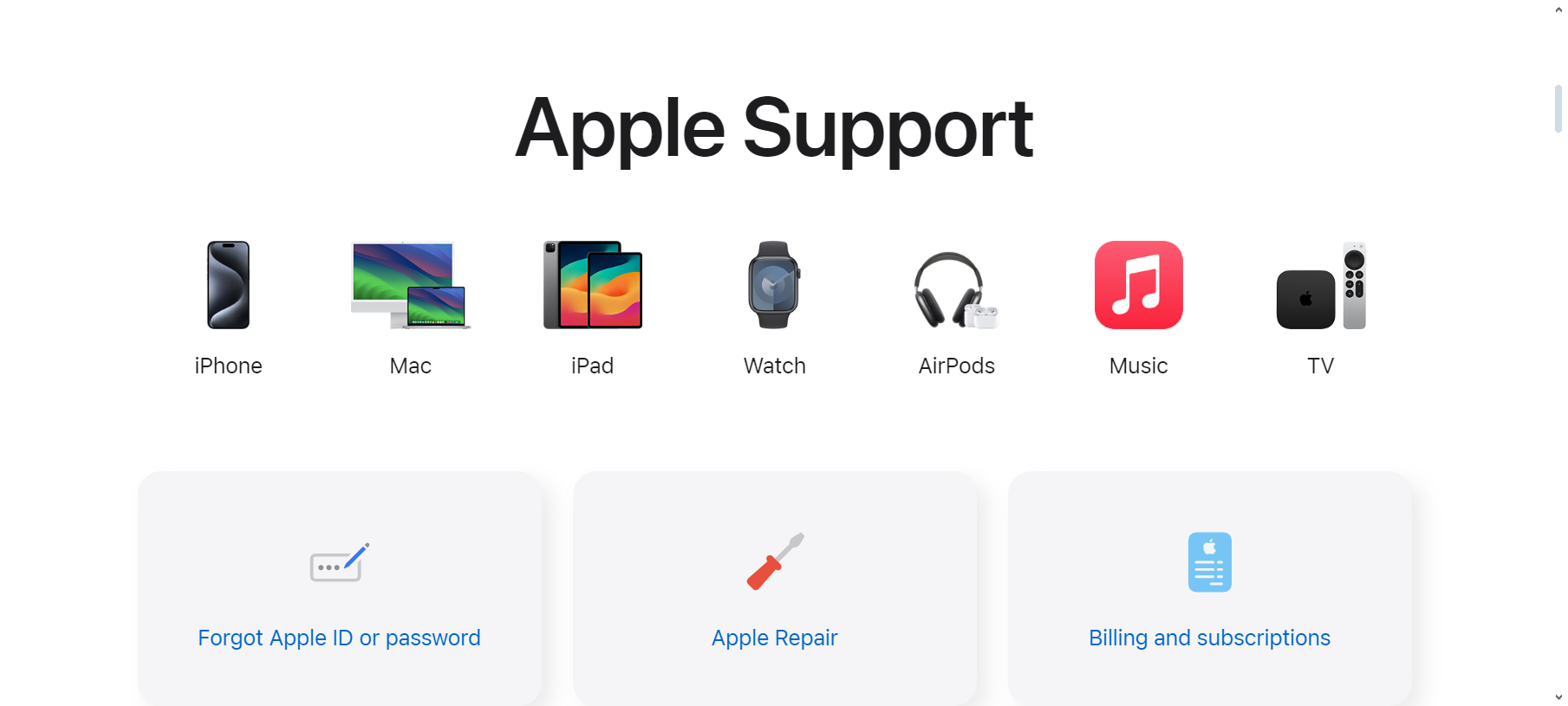 Kontakt Apple-Support
Kontakt Apple-Support
Wenn Sie alles versucht haben und Ihr iPhone immer noch keinen Neustart erzwingt, ist es Zeit, Kontakt aufzunehmen Apple-Kundensupport. Das Problem könnte auf ein schwerwiegendes Problem zurückzuführen sein, das Sie nur dann beheben können, wenn Sie ein ausgebildeter Experte sind. Nehmen Sie Kontakt mit Apple auf, erzählen Sie ihnen von dem Problem und sie werden Ihnen bei der Reparatur Ihres iPhones helfen.
Optimierung der Einstellungen für die Leistung
Das Anpassen der Einstellungen Ihres iPhones kann dazu beitragen, dass es reibungsloser läuft und möglicherweise sogar Probleme wie die Notwendigkeit eines erzwungenen Neustarts vermeiden. Hier sind einige Tipps:
- App-Aktualisierung im Hintergrund: Dadurch können Apps ihre Inhalte aktualisieren, auch wenn Sie sie nicht verwenden. Deaktivieren Sie dies für Apps, die nicht immer aktualisiert werden müssen.
- Bewegung und Transparenz reduzieren: In den Einstellungen Ihres iPhones können Sie Bewegungs- und Transparenzeffekte reduzieren. Dadurch reagiert Ihr Telefon schneller.
- App-Cache leeren: Mit der Zeit können Apps zwischengespeicherte Daten ansammeln, was die Arbeit verlangsamt. Überprüfen Sie die Einstellungen der App, um den Cache zu leeren, oder installieren Sie sie neu, um neu zu beginnen.
LESEN SIE MEHR: So kontaktieren Sie den Snapchat-Support [4 Different Ways] ➜
Abschließende Gedanken
Der Umgang mit einem iPhone, bei dem der erzwungene Neustart nicht funktioniert, kann frustrierend sein, aber Sie können verschiedene Schritte und Korrekturen ausprobieren, um das Problem zu beheben. Wir haben verschiedene Methoden beschrieben, von der Aktualisierung Ihres iOS und der korrekten Durchführung eines erzwungenen Neustarts über die Prüfung auf physische Schäden bis hin zur Verwendung von Tools von Drittanbietern für hartnäckigere Probleme.
Denken Sie daran, Ihr iPhone aufgeladen zu halten und erwägen Sie, die Aktivierung von Siri über die Seitentaste zu deaktivieren. Wenn diese Lösungen nicht funktionieren, ist es eine kluge Entscheidung, sich an den Apple-Kundensupport zu wenden. Darüber hinaus kann die Optimierung der Leistungseinstellungen Ihres iPhones solche Probleme in Zukunft verhindern.
FAQs
Ist „Neustart erzwingen“ und „Zurücksetzen auf Werkseinstellungen“ dasselbe?
Ein erzwungener Neustart ist ein Fehlerbehebungsschritt zur Behebung von Softwareproblemen durch einen Neustart eines nicht reagierenden iPhones. Dabei handelt es sich um bestimmte Tastenkombinationen, die jedoch nicht zu Datenverlust führen. Ein Zurücksetzen auf die Werkseinstellungen ist hingegen eine drastischere Maßnahme, bei der alle Daten, einschließlich Apps und Einstellungen, gelöscht werden und das Gerät in den ursprünglichen Zustand zurückversetzt wird. Es wird normalerweise verwendet, wenn anhaltende Probleme auftreten oder der Verkauf des Geräts vorbereitet wird.
Verliere ich alles, wenn ich mein iPhone neu starte?
Nein, durch einen Neustart Ihres iPhones werden Ihre Daten nicht gelöscht. Durch einen Neustart wird lediglich das Betriebssystem ausgeschaltet und ein neues gestartet, wodurch kleinere Softwareprobleme behoben werden können. Denken Sie jedoch daran, dass beim Wiederherstellen Ihres iPhones mit iTunes oder beim Zurücksetzen auf die Werkseinstellungen Ihre Daten gelöscht werden.
Wie lange dauert es, einen Neustart des iPhone zu erzwingen?
Um einen Neustart eines iPhones zu erzwingen, müssen Sie die Seiten-, Home- und Lautstärketasten drücken. Nachdem Sie eine Weile gewartet haben, schalten Sie das Telefon mit denselben Tasten wieder ein. Dies dauert normalerweise zwischen 5 und 10 Minuten.
Wird das Problem, dass ein erzwungener Neustart nicht funktioniert, durch das Zurücksetzen meines iPhones behoben?
Ja, das Zurücksetzen Ihres iPhones könnte das Problem eines erzwungenen Neustarts lösen. Es werden jedoch alle Ihre Daten gelöscht. Stellen Sie daher sicher, dass Sie zunächst ein Backup haben.

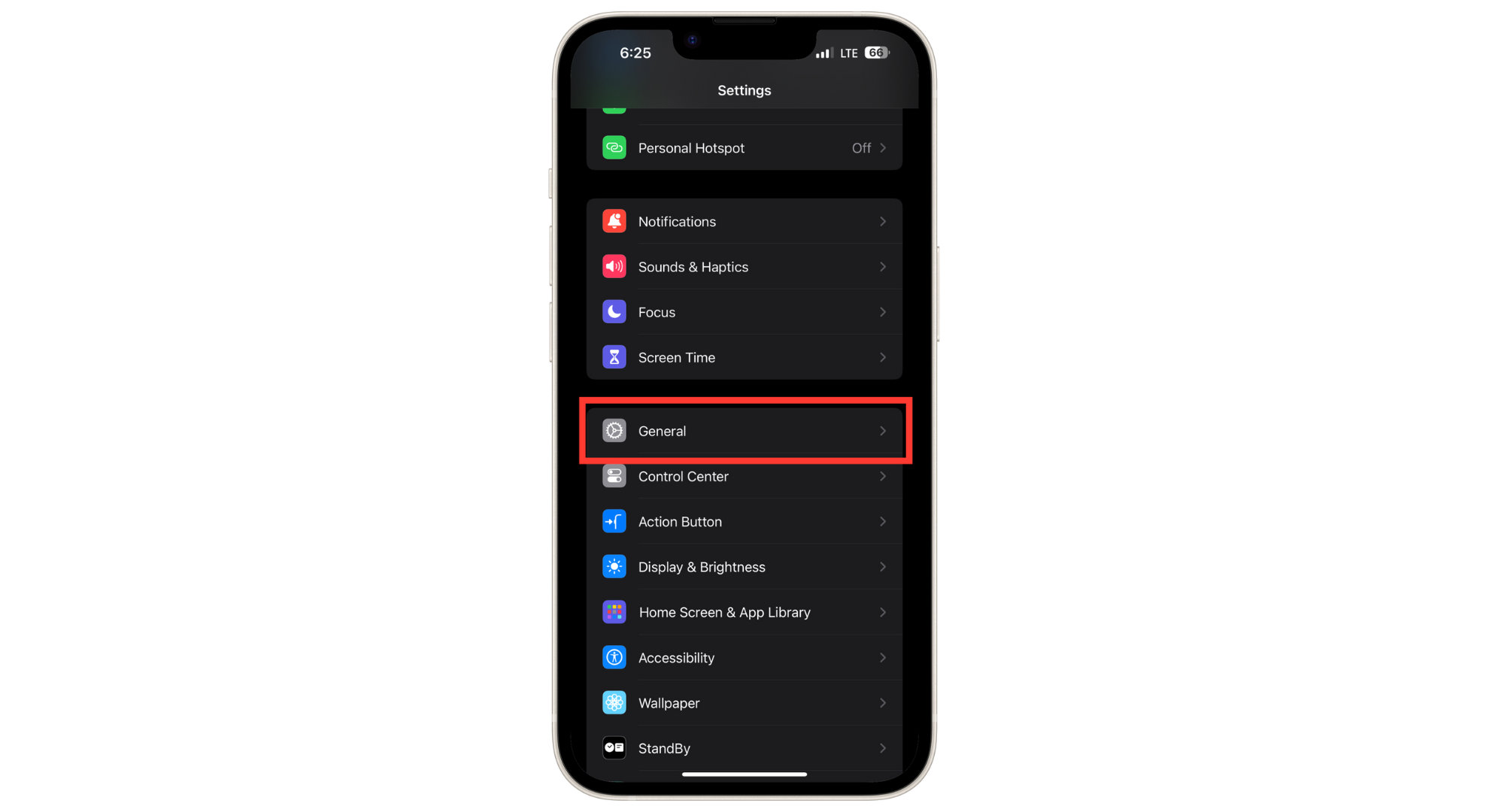 Tippen Sie auf Allgemein
Tippen Sie auf Allgemein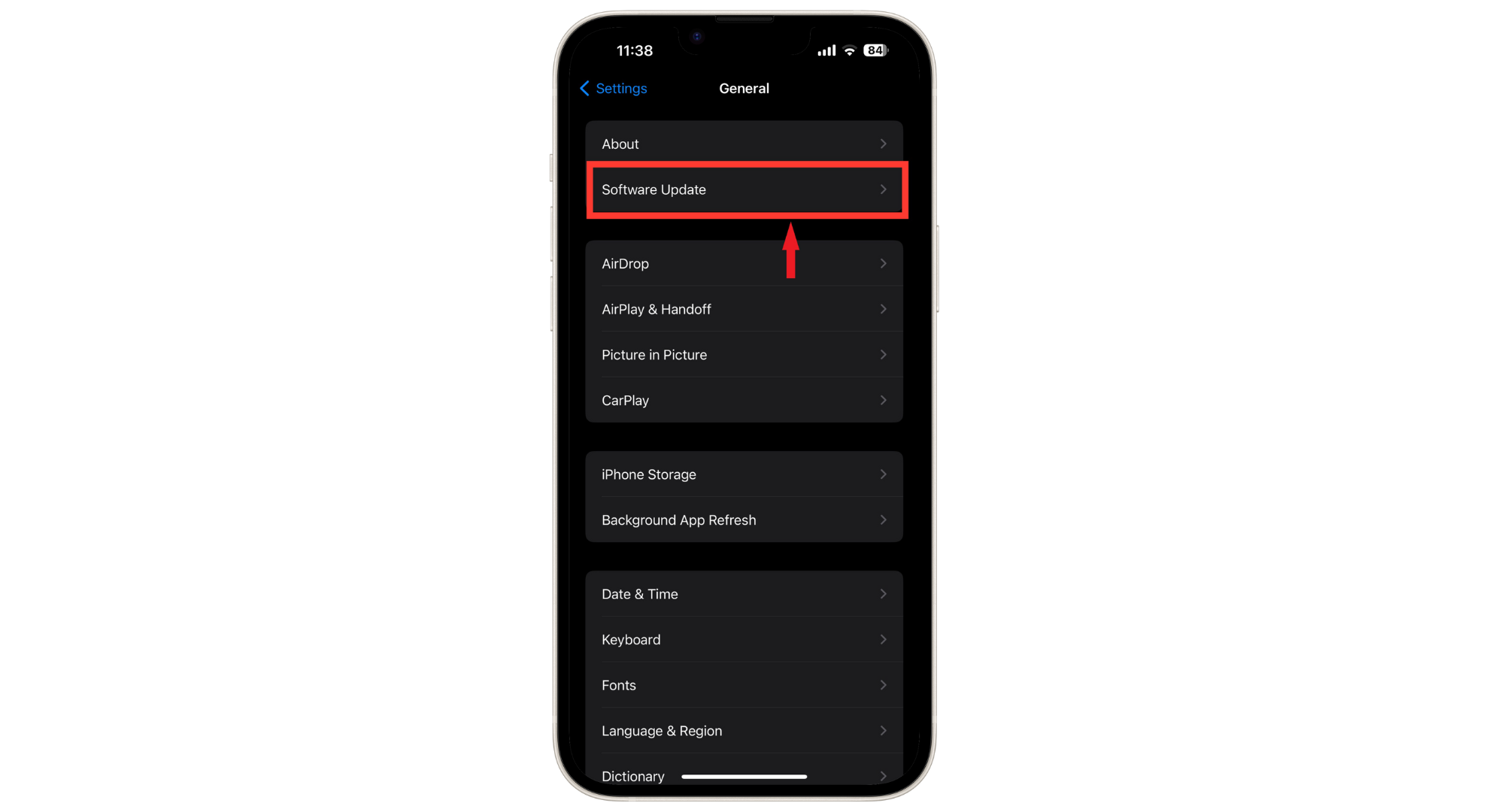 Tippen Sie auf das Software-Update
Tippen Sie auf das Software-Update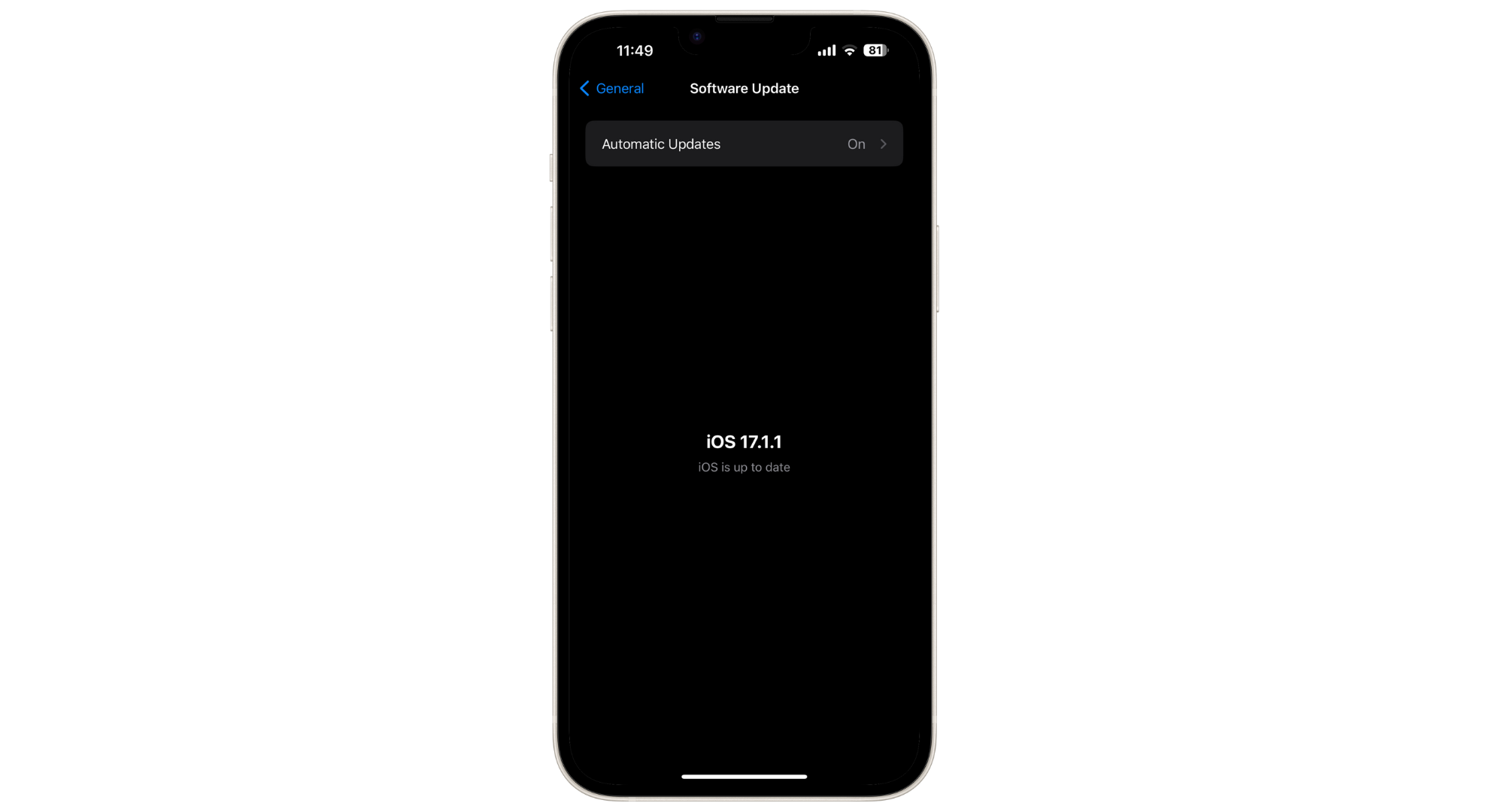 iOS aktualisiert
iOS aktualisiert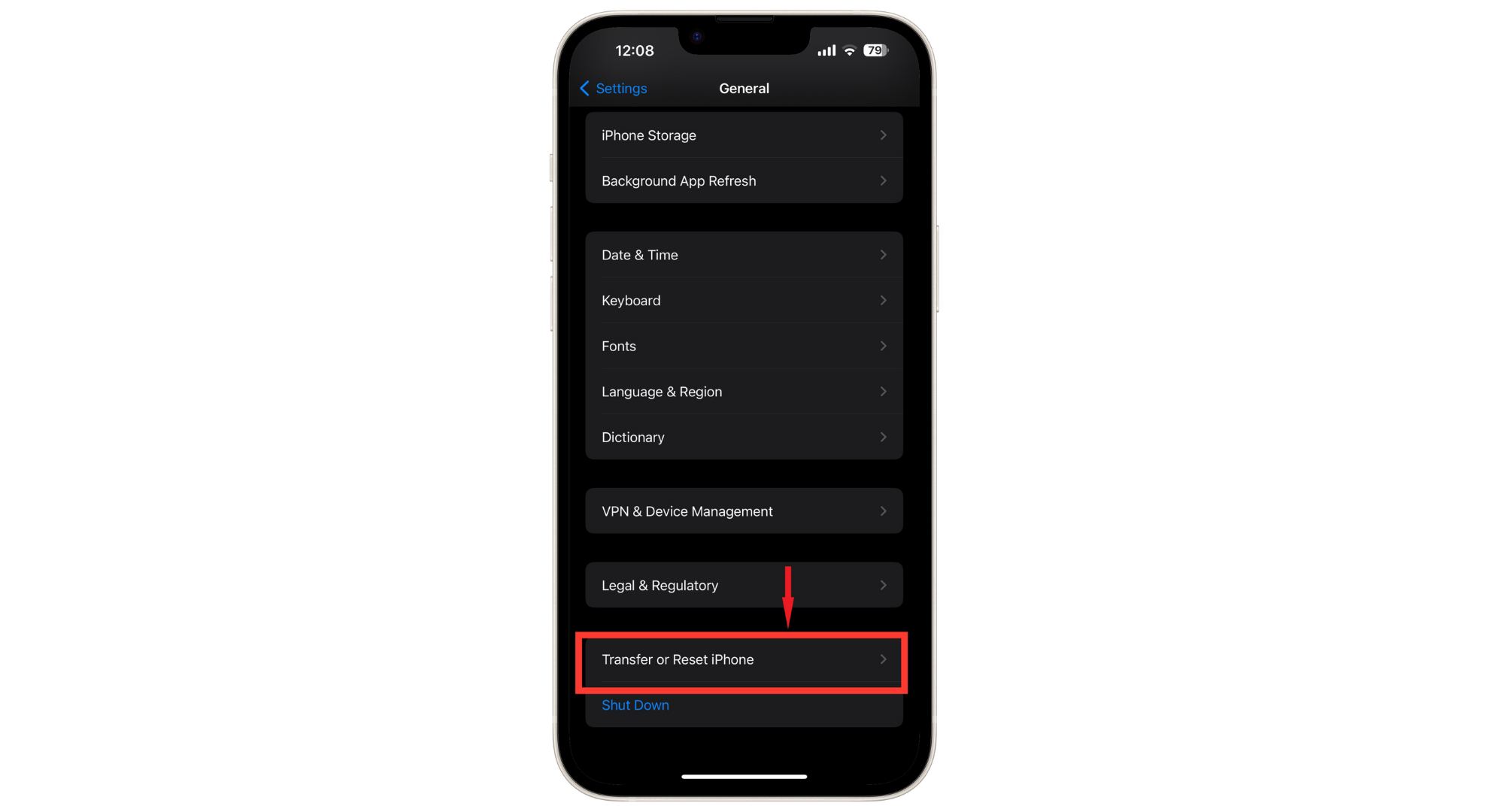 Tippen Sie auf iPhone übertragen oder zurücksetzen
Tippen Sie auf iPhone übertragen oder zurücksetzen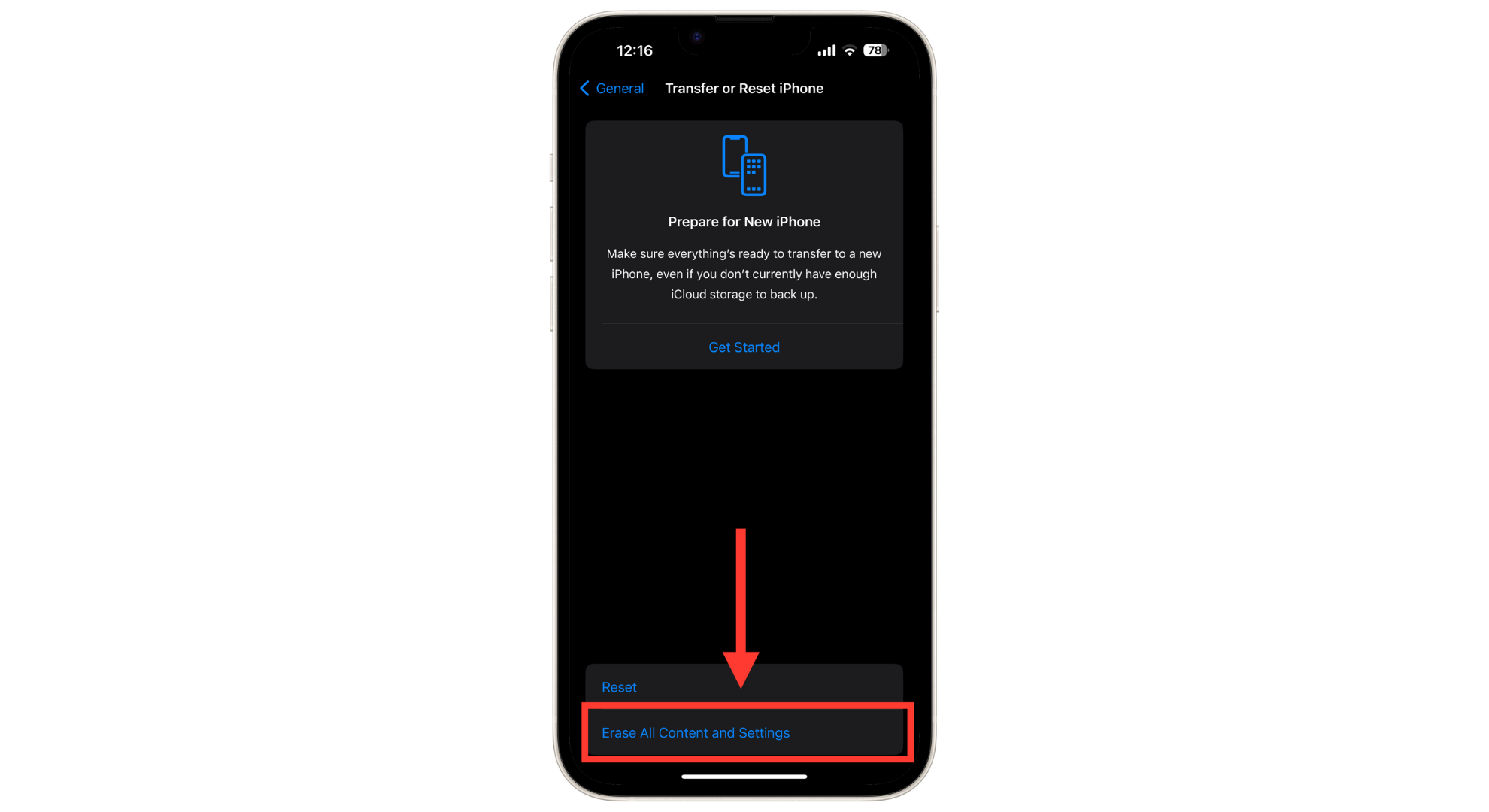 Tippen Sie auf Alle Inhalte und Einstellungen löschen
Tippen Sie auf Alle Inhalte und Einstellungen löschen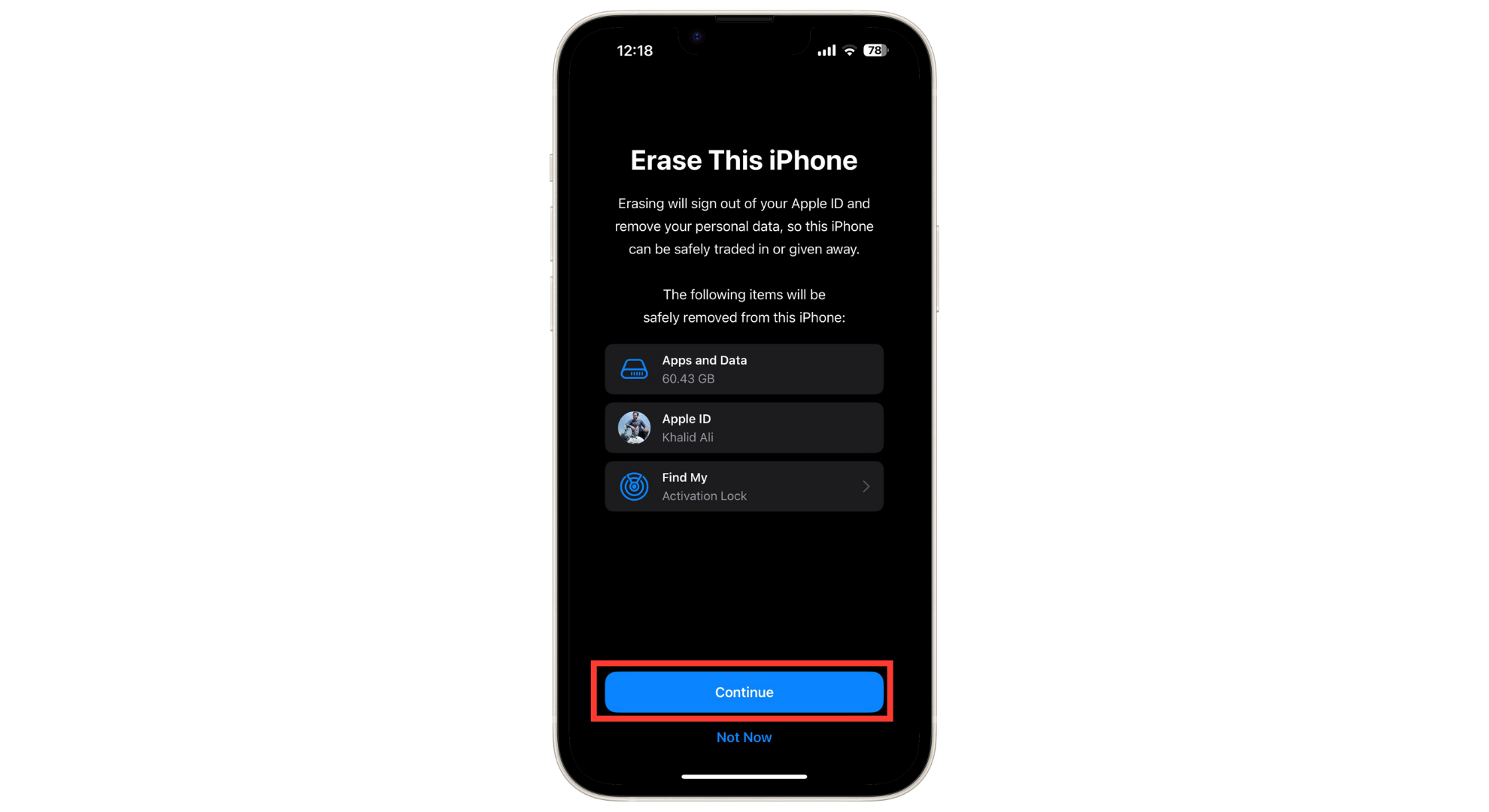 Tippen Sie auf Weiter
Tippen Sie auf Weiter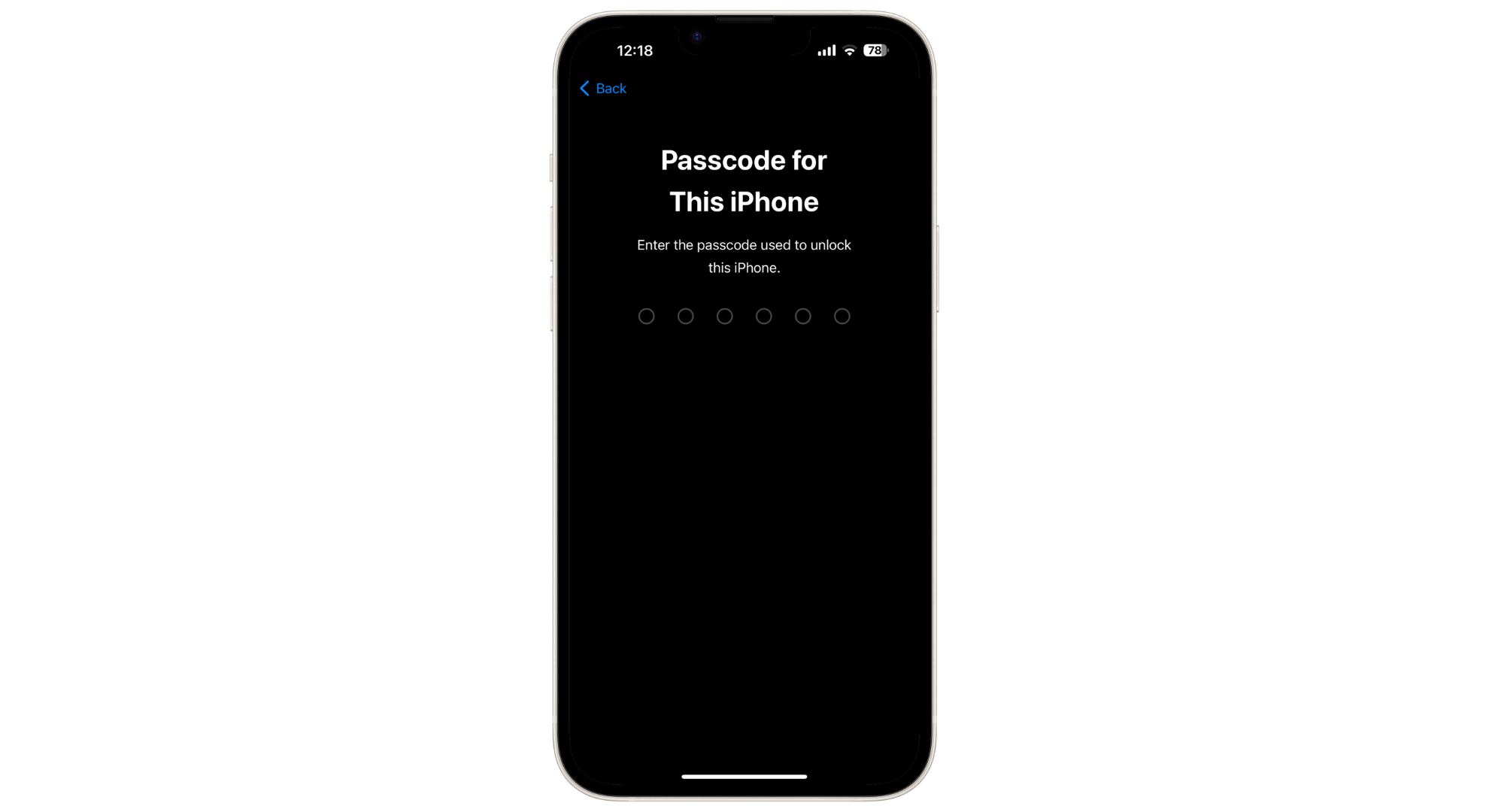 Geben Sie zur Bestätigung den Passcode ein
Geben Sie zur Bestätigung den Passcode ein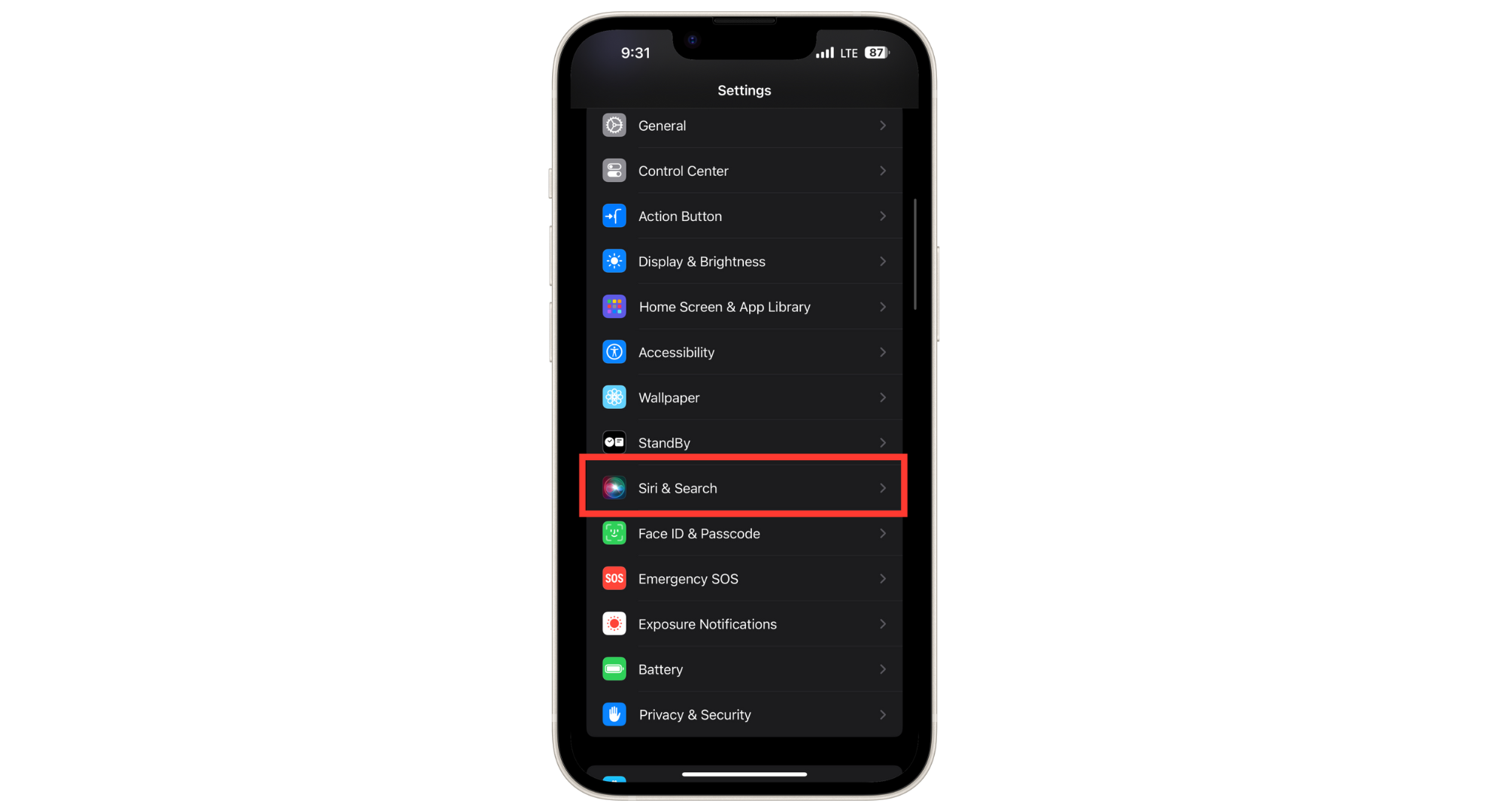 Tippen Sie auf Siri & Suchen
Tippen Sie auf Siri & Suchen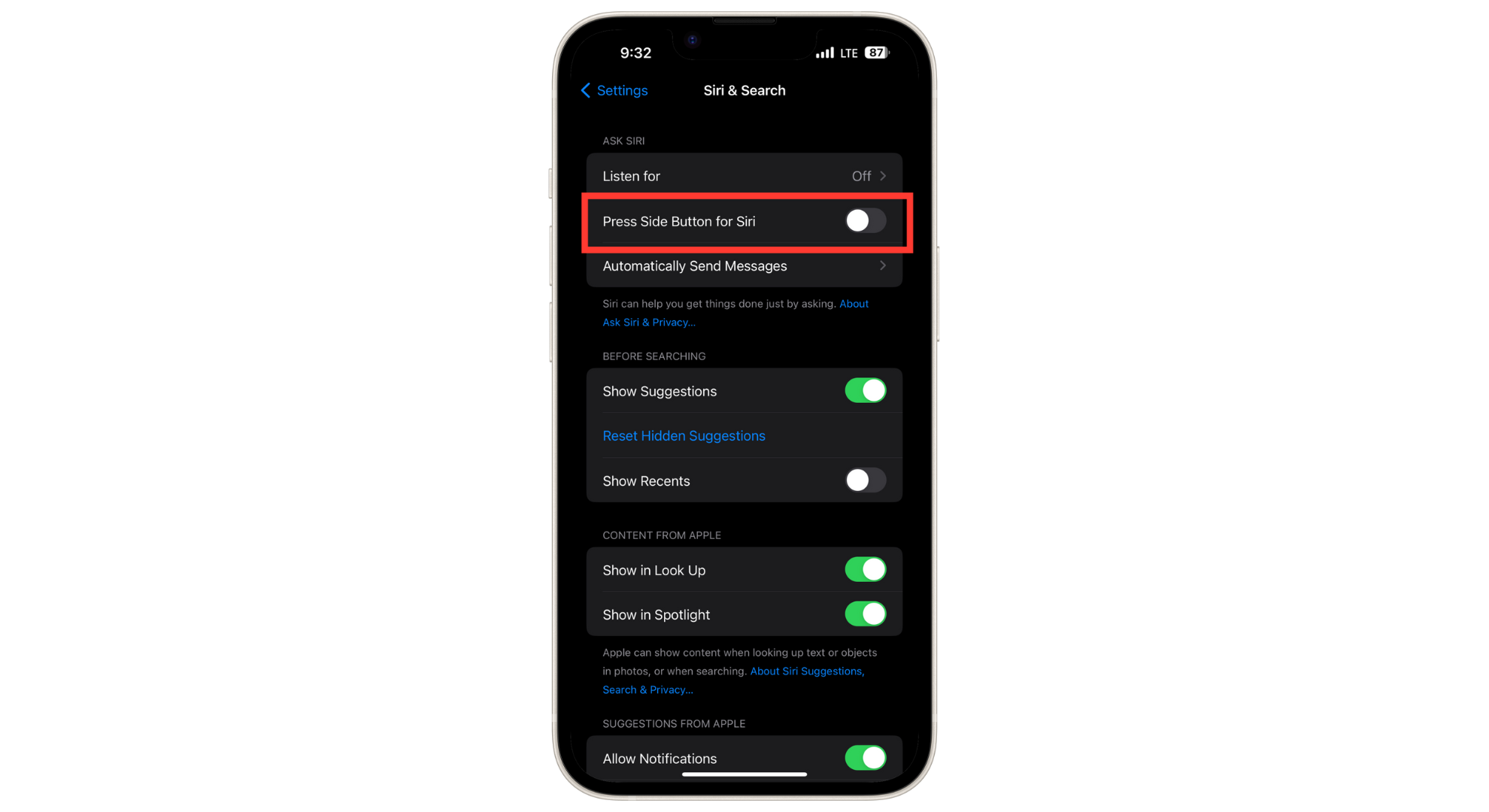 Schalten Sie den Schalter aus
Schalten Sie den Schalter aus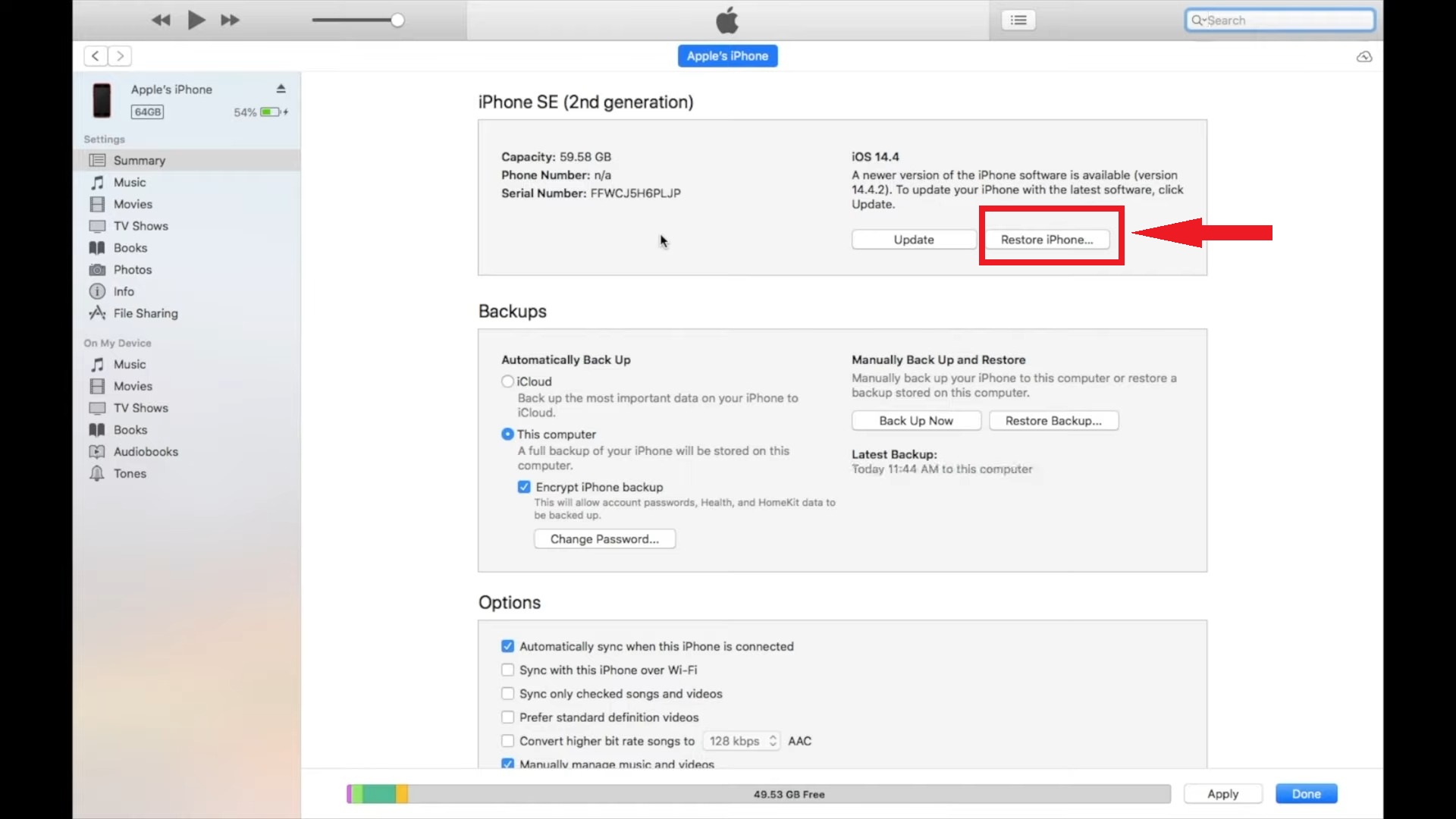 Wählen Sie „iPhone wiederherstellen“.
Wählen Sie „iPhone wiederherstellen“.




